Så här ser du batteriprocenten för Bluetooth-enheter som är anslutna till din iPhone eller iPad
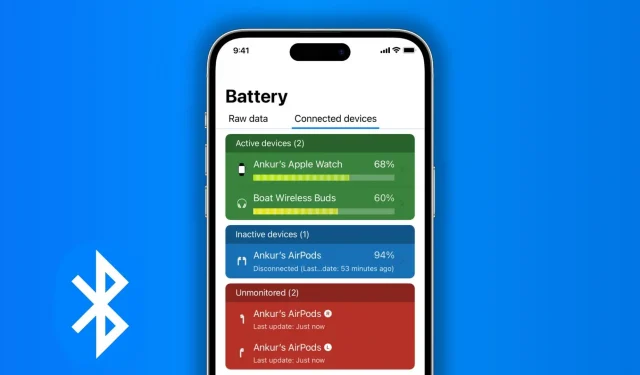
Det finns flera sätt att ta reda på den aktuella laddningen för Bluetooth-enheter anslutna till din iPhone eller iPad. I den här guiden visar vi hur du kontrollerar den återstående batteriprocenten i dina hörlurar, trådlösa hörlurar, mus eller något annat Bluetooth-tillbehör.
I batteriwidgeten
Batterier-widgeten är det bästa stället att hålla reda på den återstående laddningen på din iPhone eller iPad, såväl som tillbehör som är anslutna till den, som Apple Watch, AirPods, Apple Pencil, trådlöst tangentbord, batterier och andra Bluetooth-handsfree-enheter från andra tillverkare. äppelproducenter. Du kan lägga till batteriwidgeten på följande platser.
På huvudskärmen
Lägg till en batteriwidget på din iPhones startskärm. Om du inte redan vet hur du gör detta har vi en separat guide som visar hur du lägger till widgets på din startskärm. När du har batteriwidgeten på din startskärm kommer den att visa återstående batterinivå på din iPhone och alla andra enheter som är anslutna till den.
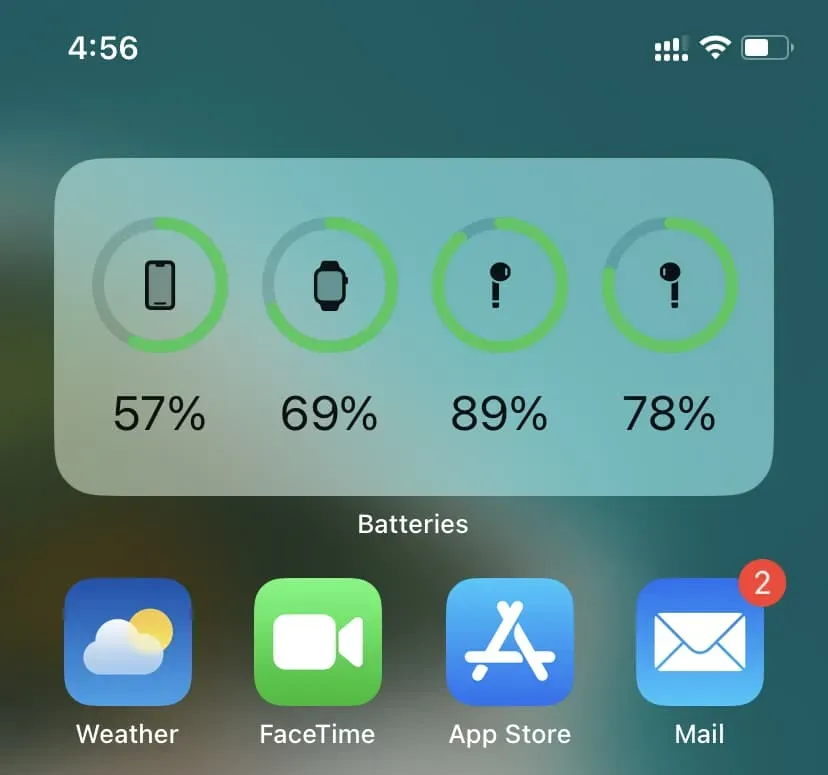
I dagens vy
Today View är skärmen du ser när du sveper åt höger på första sidan på hemskärmen eller låsskärmen. Du kan också komma åt vyn Idag genom att svepa åt höger i meddelandecentret.
Härifrån klickar du på Redigera > plusknappen > Batterier > välj en widgetstorlek och klicka på Lägg till widget. Slutligen, avsluta med att klicka på Klar.
Du har framgångsrikt lagt till en batteriwidget i Today-vyn som visar batteriprocenten för dina Bluetooth-enheter.
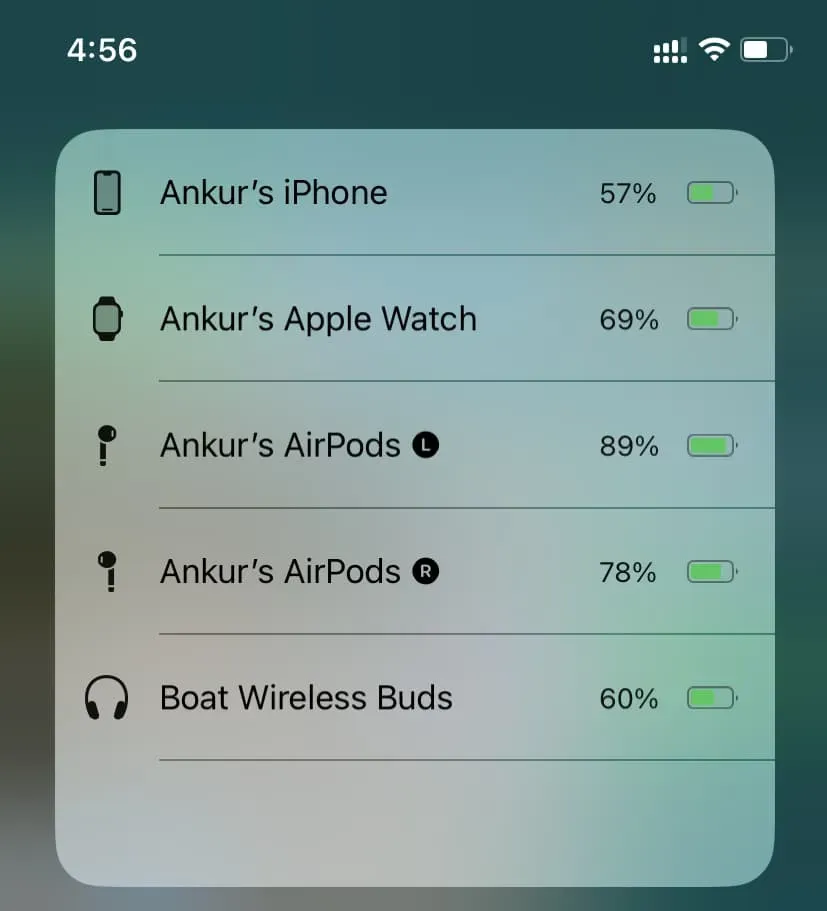
På låsskärmen
Du kan lägga till en liten batteriwidget till din iOS 16-låsskärm. När du gör det kommer det att visa dig batteritiden för dina enheter. Dessutom är iPhone-låsskärmens batteriwidget lätt att anpassa för att bara visa batteriprocenten för den enhet du valt.
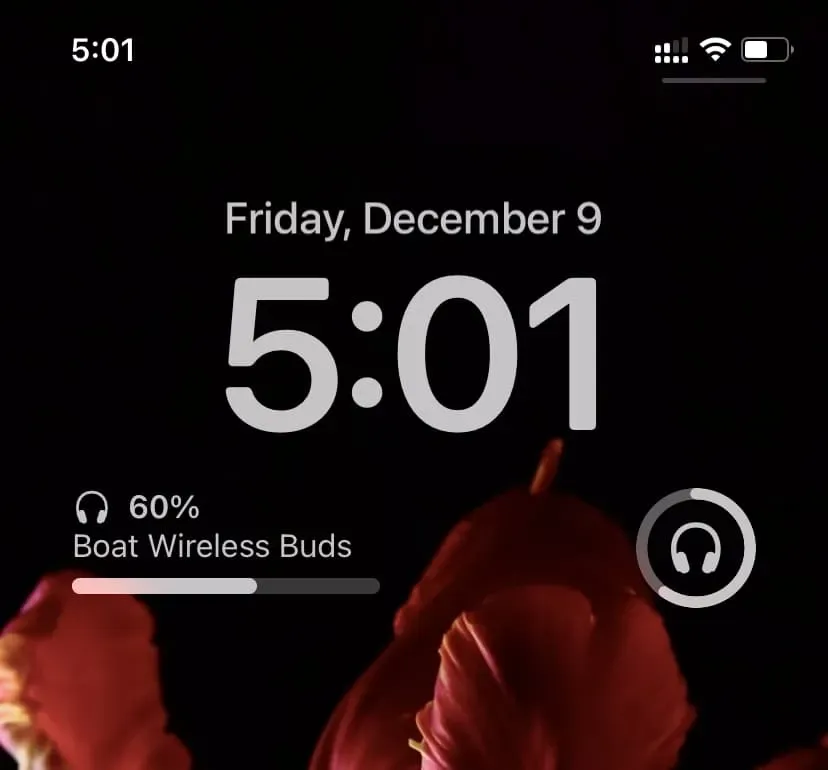
I appen Inställningar
Du kan se den återstående laddningen på dina AirPods, AirPods-fodral och vissa Beats-hörlurar i appen Inställningar. För att göra detta, se till att dina trådlösa hörlurar är anslutna till din iPhone. Öppna sedan appen Inställningar och tryck på AirPods-namnet högst upp för att se din nuvarande batterinivå.
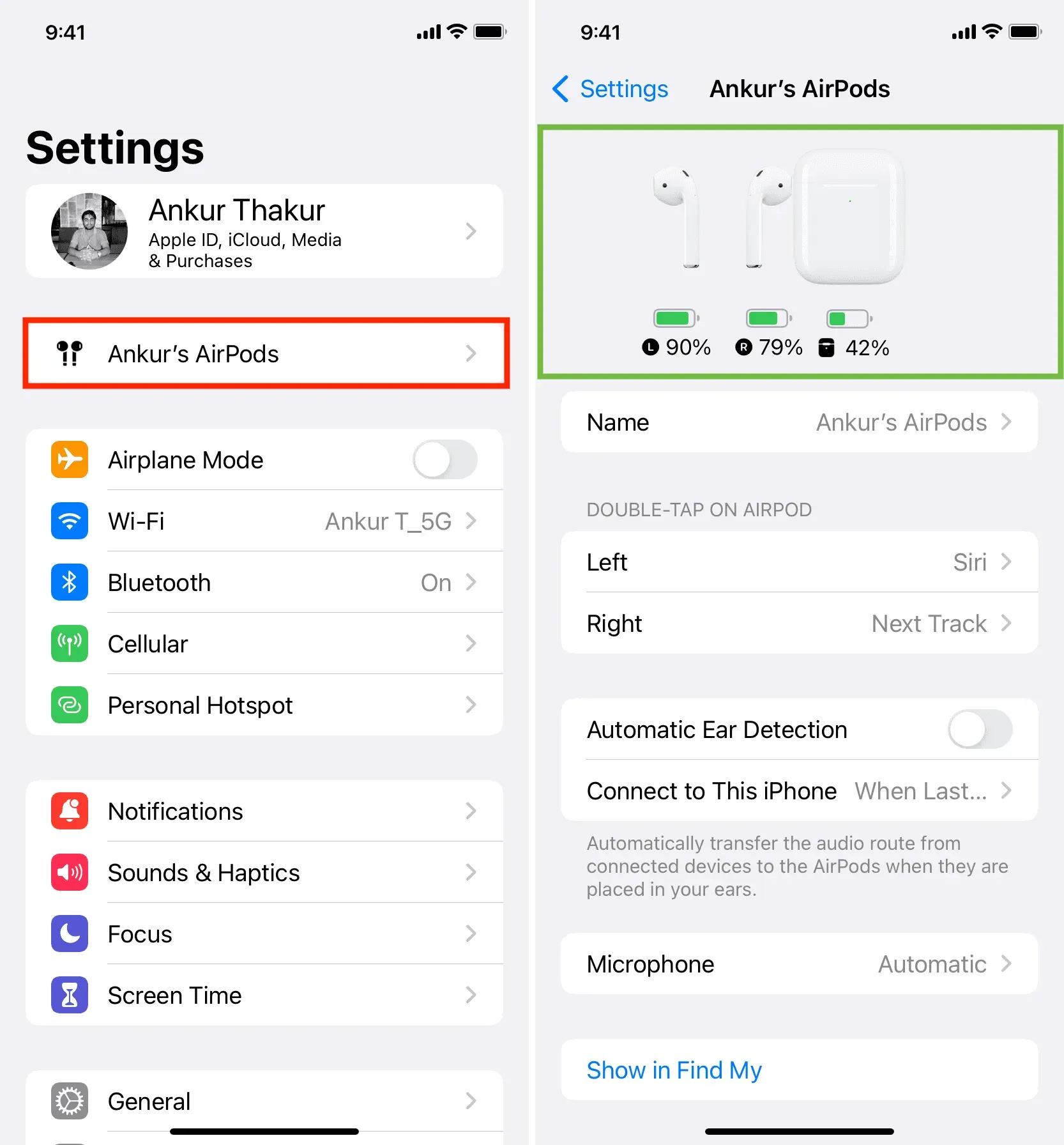
I kontroll
Svep nedåt från det övre högra hörnet av din iPhone-skärm för att komma åt kontrollcentret. På en iPhone med en hemknapp på framsidan måste du svepa uppåt från botten av skärmen. Väl där kan du se batterinivån med hjälp av följande metoder.
Tile spelar nu
- Se till att dina AirPods är anslutna till din iPhone.
- Öppna Kontrollcenter och tryck på den lilla AirPods-ikonen i det övre högra hörnet av rutan Spelas nu. Den kommer att expandera och visa batteriprocenten för dina AirPods.
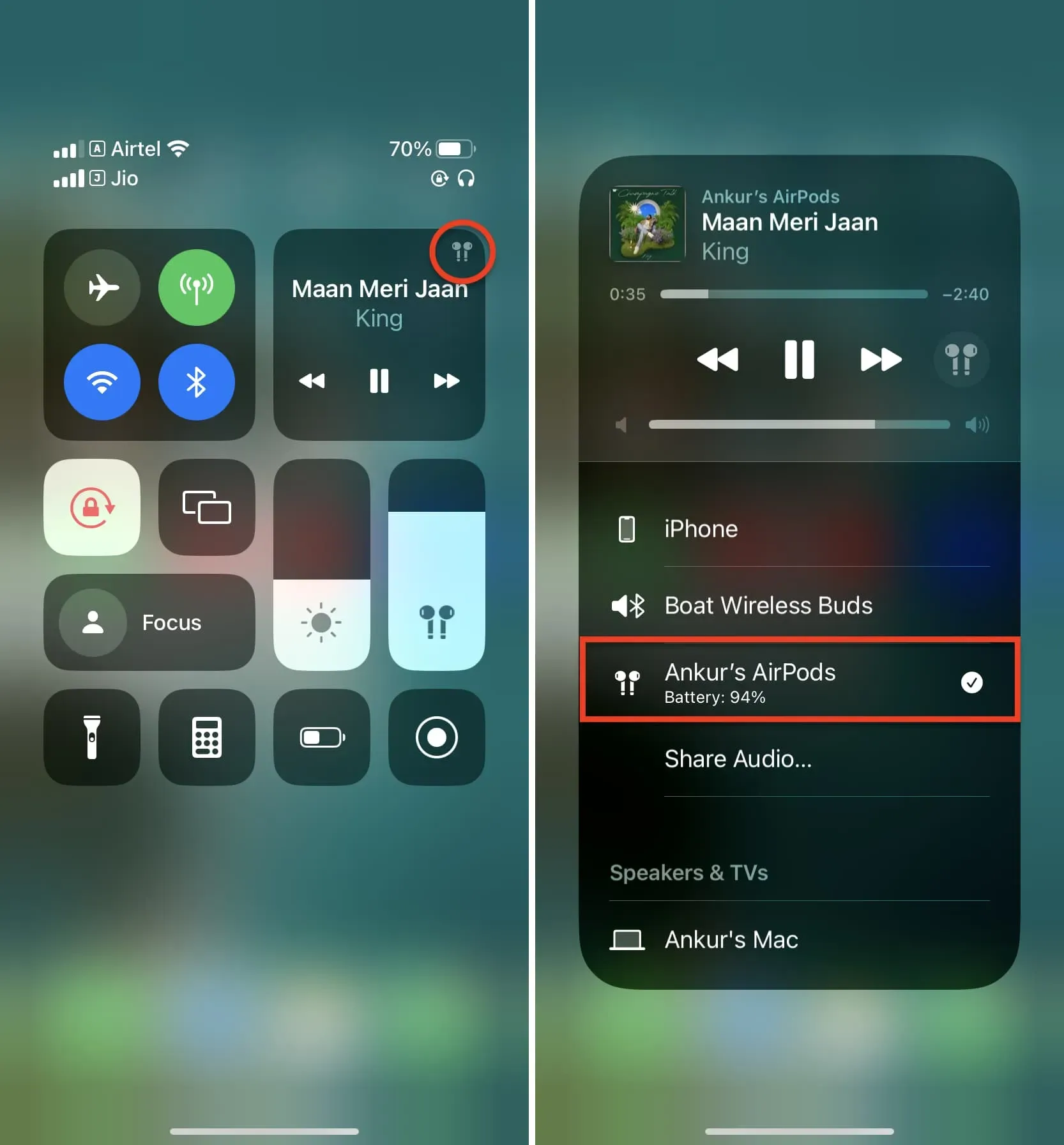
Bredvid den lilla hörlursikonen
Vissa hörlursmärken har en liten batteriindikator bredvid hörlursikonen i Kontrollcenter. Även om detta inte visar den exakta batteriprocenten, ger det dig en ungefärlig uppfattning om den återstående laddningen.
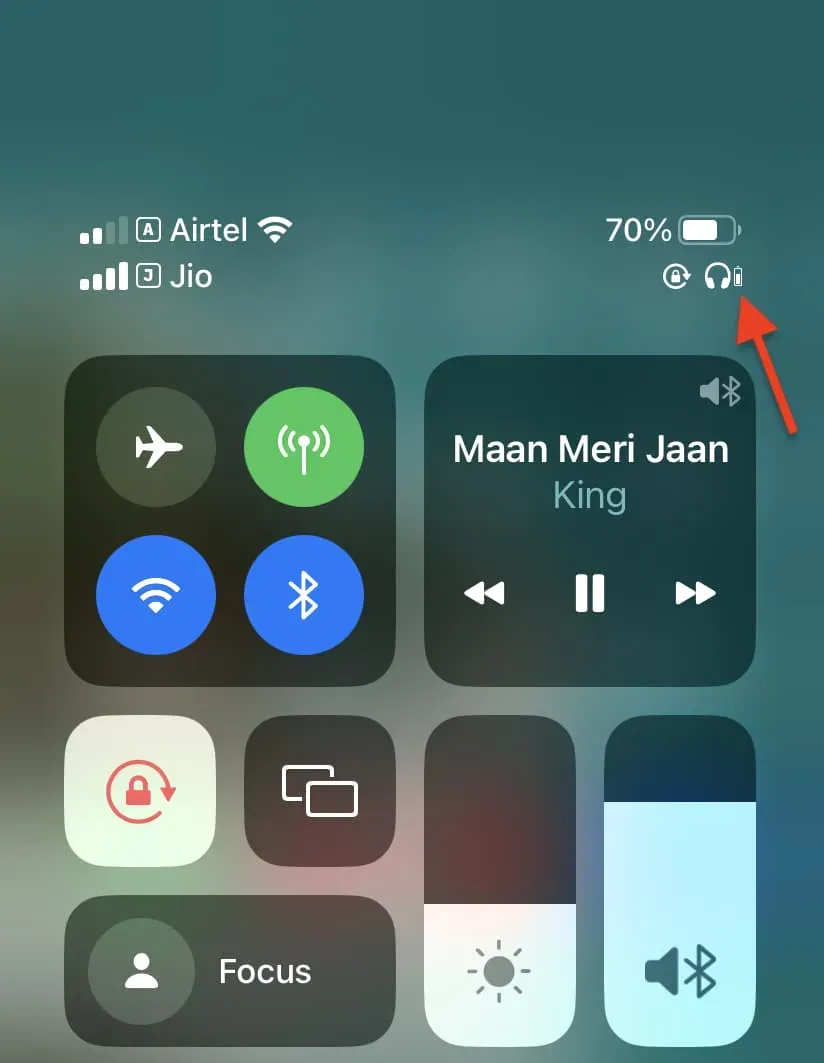
På anslutningsanimation
När du öppnar ditt AirPods-fodral, Beats-hörlursfodral eller ansluter din Apple Pencil kan din iPhone eller iPad visa en animation som visar batteriprocenten.
Detta kan till och med fungera för vissa Bluetooth-hörlurar från tredje part.
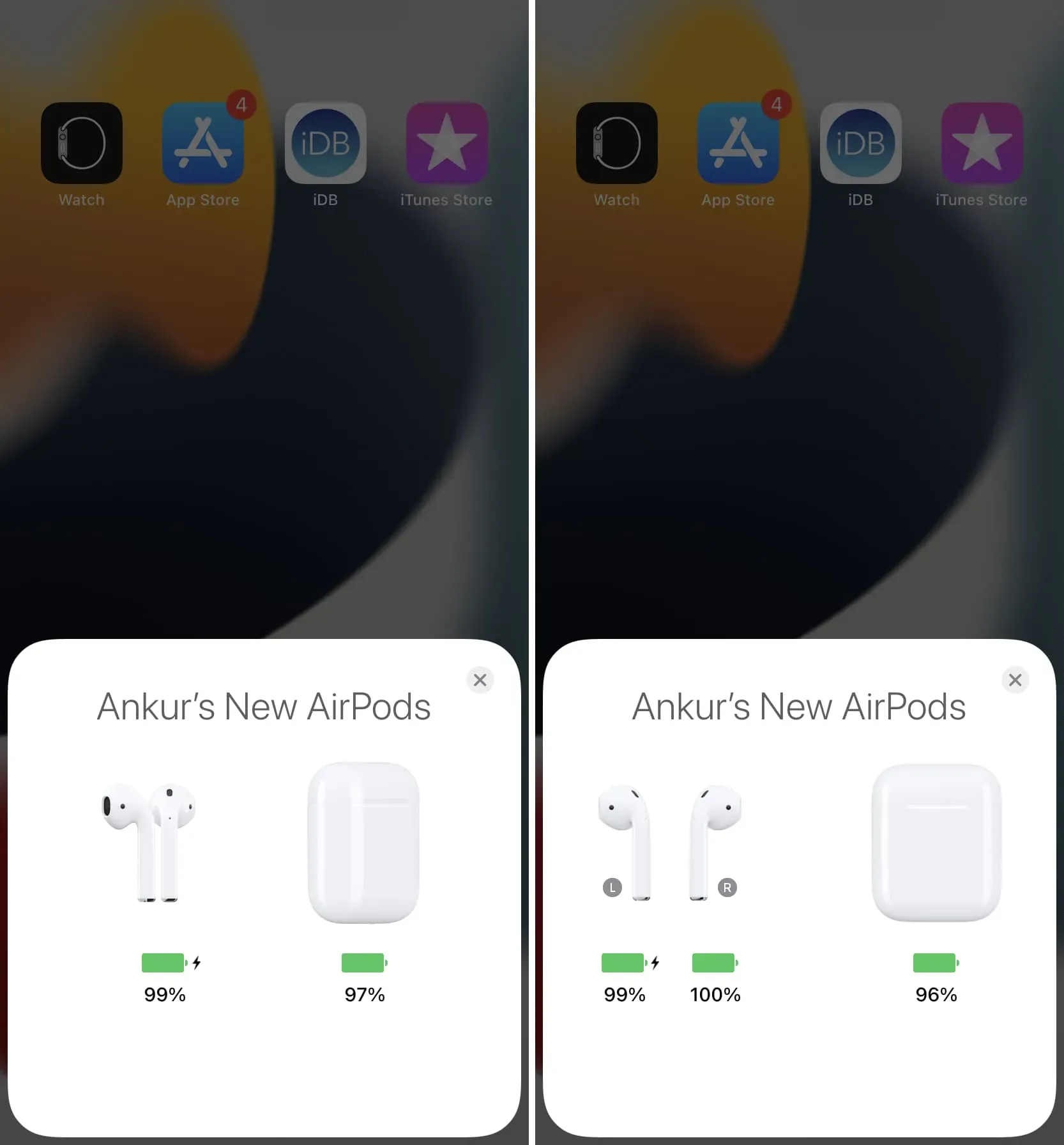
I tredjepartsapplikationer
Slutligen kan vissa tredjepartsappar också visa batteriprocenten för Bluetooth-enheter som är anslutna till din iPhone. Detta är något överflödigt eftersom iOS-batteriwidgeten är tillräcklig. Men du kan ladda ner den officiella appen för din Bluetooth-klocka, hörlurar, penna eller liknande enhet och se batteriprocenten där.
Dessutom låter vanliga tredjepartsappar som Battery Life dig också hålla reda på den återstående laddningen av anslutna Bluetooth-enheter.
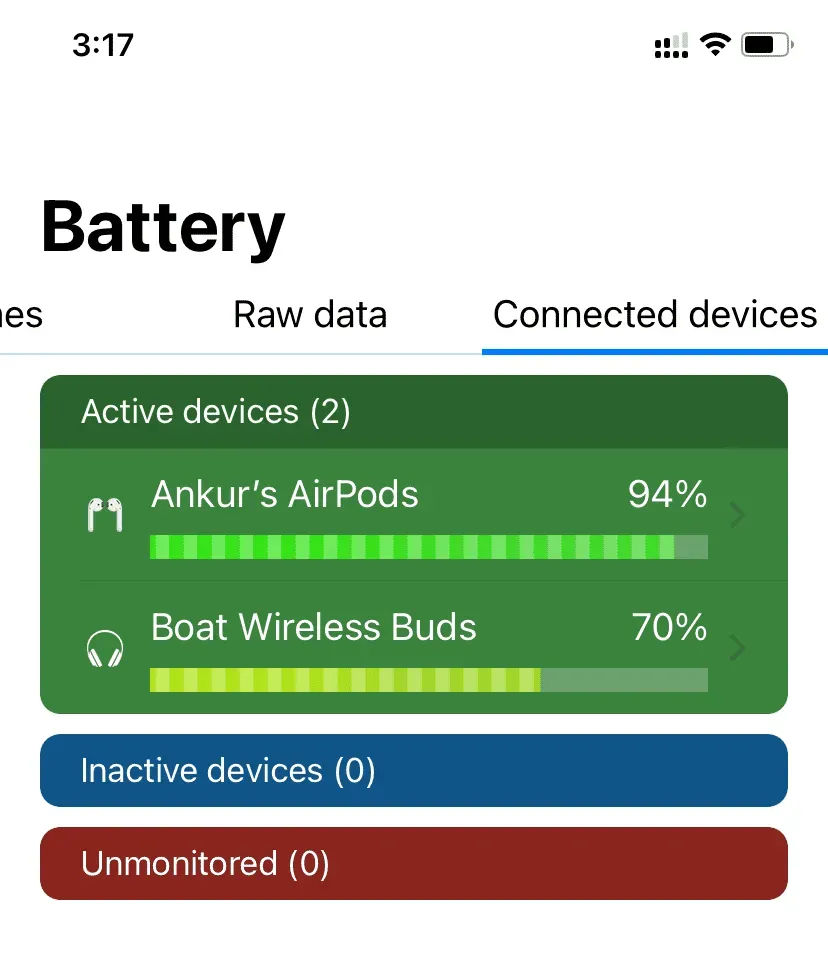
Finns det något annat sätt att se batteritiden för anslutna Bluetooth-enheter på din iPhone? Om ja, dela det med oss genom att använda kommentarsektionen nedan.



Lämna ett svar